সমস্ত সেটিংস রিসেট করুন বনাম সমস্ত সামগ্রী এবং সেটিংস মুছুন৷
আমি আমার ছেলেকে আমার পুরানো আইফোন 8 দিতে চাই, তাই এটি পরিষ্কার করতে আমার কী করা উচিত। আমি আমার iPhone রিসেট করার জন্য সেটিংসে কিছু বিকল্প খুঁজে পেয়েছি। আমার কি সমস্ত সেটিংস রিসেট করা বা সমস্ত সামগ্রী এবং সেটিংস মুছে ফেলা উচিত?
- অ্যাপল সম্প্রদায় থেকে প্রশ্ন
সামগ্রী নেভিগেশন :
- সমস্ত সেটিংস রিসেট করুন বনাম সমস্ত বিষয়বস্তু এবং সেটিংস মুছে ফেলুন:আপনার কী বেছে নেওয়া উচিত?
- বিভাগ 1. সমস্ত সেটিংস রিসেট কি করে?
- বিভাগ 2. আপনি যখন সমস্ত সামগ্রী এবং সেটিংস মুছে ফেলবেন তখন কী হবে?
- অন্যান্য উপায় iPhone এ সমস্ত বিষয়বস্তু এবং সেটিংস মুছে ফেলার জন্য
- পদ্ধতি 1. iTunes দিয়ে iPhone ডেটা মুছুন
- পদ্ধতি 2. AOMEI MBackupper দিয়ে iPhone ডেটা সম্পূর্ণরূপে মুছে ফেলুন (পুনরুদ্ধার করতে অক্ষম)
আপনি আপনার iPhone সেটিংস বা বিষয়বস্তু রিসেট করতে চান যেখানে অনেক পরিস্থিতিতে আছে. উদাহরণস্বরূপ, বছরের পর বছর ব্যবহারের পরে, আপনার আইফোন কিছু সমস্যার সম্মুখীন হতে পারে, আপনি আপনার আইফোনের ফ্যাক্টরি সেটিংস করতে পারেন। অথবা অন্যদের কাছে আপনার আইফোন বিক্রি করতে চান, বিক্রি করার আগে আপনি সমস্ত ব্যক্তিগত ডেটা মুছে ফেলতে চান।
ভাগ্যক্রমে, একটি আইফোন রিসেট করার জন্য 2টি বিকল্প রয়েছে:সমস্ত সেটিংস রিসেট করুন এবং সমস্ত সামগ্রী এবং সেটিংস মুছুন৷ কিন্তু "সমস্ত সেটিংস রিসেট করুন" এবং "সমস্ত বিষয়বস্তু মুছুন" এর মধ্যে পার্থক্য কী তা অনেক ব্যবহারকারীই জানেন না৷
নিম্নলিখিত বিভাগগুলি পড়ুন, যা দুটি অপারেশন সম্পর্কে বিস্তারিত তথ্য প্রদর্শন করবে। এবং আপনাকে সঠিক সিদ্ধান্ত নিতে সাহায্য করে।
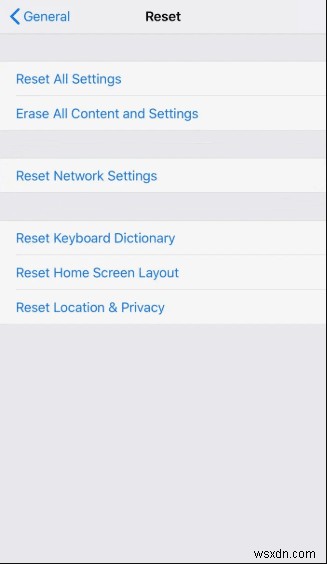
সমস্ত সেটিংস রিসেট করুন বনাম সমস্ত বিষয়বস্তু মুছে ফেলুন এবং সেটিং:আপনার কী বেছে নেওয়া উচিত?
বিভাগ 1. সমস্ত সেটিংস রিসেট কি করে?
এর আক্ষরিক অর্থ হল আইফোনের সমস্ত সিস্টেম সেটিংস যখন এটি তৈরি করা হয় তখন স্থিতিতে ফিরিয়ে দেওয়া। আপনি যথারীতি আইফোনে বেশিরভাগ অ্যাপ ব্যবহার করতে পারেন তবে কখনও কখনও আপনাকে গোপনীয়তা সেটিংসে অনুমতি দিতে হবে।
আপনি হয়তো রিসেট নেটওয়ার্ক সেটিংস বিকল্পটি লক্ষ্য করেছেন। এটি কিছু নেটওয়ার্ক সমস্যার সমাধান করতে ব্যবহৃত হয় যেমন iOS আপডেট ইন্টারনেটের সাথে সংযোগ না করা। এটি সহায়ক, কিন্তু সবচেয়ে বড় সমস্যা হল এটি আইফোনকে Wi-Fi এর সমস্ত সংরক্ষিত পাসওয়ার্ড এবং ব্লুটুথ সংযোগের ইতিহাস ভুলে যেতে দেবে৷
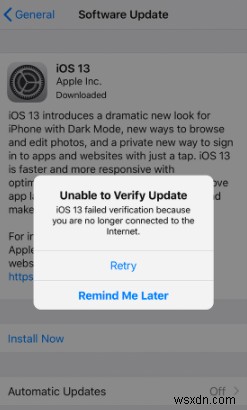
আইফোন সেটিংস রিসেট কেন?
সমস্ত সেটিংস রিসেট করা আইক্লাউড ব্যাকআপ আটকে যাওয়ার মতো অন্যান্য সমস্যাগুলিও ঠিক করতে পারে। আপনার যদি সিস্টেমের সমস্যাগুলির সাথে কোন সমস্যা থাকে তবে এটি একটি ভাল সমাধান হতে পারে৷
কিন্তু এটা উল্লেখ করার মতো যে "রিসেট সমস্ত সেটিংস" বিকল্পটি নেটওয়ার্ক সেটিংস রিসেট করে এমন সবকিছু করে। আপনি যদি জটিল পাসওয়ার্ড মনে রাখতে না পারেন তবে এটি ভয়ানক হবে।
বিভাগ 2. আপনি যখন সমস্ত সামগ্রী এবং সেটিংস মুছে ফেলবেন তখন কী হবে?
আপনি যদি সমস্ত বিষয়বস্তু এবং সেটিংস মুছুন নির্বাচন করেন, এর অর্থ হল আপনি সেটিংস এবং অ্যাপ ডেটা সহ আইফোনের সমস্ত কিছু মুছে ফেলবেন৷ এই আইফোনটিকে আবার সক্রিয় করতে হবে। এর মানে হল আপনাকে iPhone কে Wi-Fi এর সাথে কানেক্ট করতে হবে, আপনার Apple ID দিয়ে সাইন ইন করতে হবে এবং তারপর আপনার iPhone সেট আপ করতে হবে যেভাবে আপনি প্রথমবার পেয়েছেন।
কেন "সমস্ত সামগ্রী এবং সেটিংস মুছুন" নির্বাচন করবেন?৷
সাধারণত, 3টি প্রধান কারণ রয়েছে যে কারণে লোকেরা iPhone এ সমস্ত ডেটা এবং সেটিংস মুছে ফেলতে চায়৷
• আইফোন বিক্রি করার আগে ডেটা ফাঁস হওয়া এড়িয়ে চলুন :আপনার যখন একটি নতুন আইফোন থাকে, তখন আপনি আপনার পুরানো ডিভাইস বিক্রি করতে বা অন্যদের কাছে দিতে চাইতে পারেন৷ দূষিত উদ্দেশ্য দ্বারা ডেটা হ্যাক হওয়া এড়াতে সম্পূর্ণরূপে ডেটা মুছে ফেলা প্রয়োজন৷
• আইফোন স্টোরেজ খালি করুন :আইফোন প্রতিদিন ডেটা বাড়ায়। আপনি দেখতে পারেন আপনার iPhone স্টোরেজ পূর্ণ হয়ে গেছে, আপনি বিষয়বস্তু মুছে দিতে পারেন তাজা করতে। আপনার সিদ্ধান্তে বীমা দেওয়ার জন্য, আপনি কম্পিউটারে আইফোনের ব্যাকআপ আরও ভাল করবেন যাতে আপনি পরে কিছু দরকারী তথ্য পুনরুদ্ধার করতে পারেন।
• আইফোন ব্যাকআপ পুনরুদ্ধার করুন :আপনার iPhone মুছে ফেলার জন্য বেছে নেওয়ার তৃতীয় উদ্দেশ্য হল পূর্ববর্তী iCloud ব্যাকআপ থেকে আপনার iPhone পুনরুদ্ধার করা৷ আসলে, আপনার আইক্লাউড ব্যাকআপ ব্যবহার করার এটিই একমাত্র উপায়, কারণ আপনি আইফোন সেট আপ করার পরেই বিকল্পটি উপস্থিত হয়৷
আপনি যদি মনে করেন যে আপনার আইফোনে গুরুতর সিস্টেম সমস্যা বা ভাইরাস রয়েছে, তাহলে এইভাবে আপনার আইফোন সম্পূর্ণরূপে পরিষ্কার করা আপনাকে ভুল ধারণা থেকে রক্ষা করবে। আরও কী, আপনার কাছে আইফোন ডেটা সরানোর বা আপনার আইফোন উদ্ধার করার অন্য উপায় থাকতে পারে।
অন্যান্য উপায় iPhone এ সমস্ত বিষয়বস্তু এবং সেটিংস মুছে ফেলার
এখন আপনি "সমস্ত সেটিংস রিসেট করুন" এবং "সমস্ত সামগ্রী এবং সেটিংস মুছুন" এর মধ্যে পার্থক্য জানেন৷ কিন্তু কখনও কখনও, যখন আপনি কিছু সমস্যার সম্মুখীন হন যা ত্রুটির দিকে নিয়ে যায়, তাই আপনি এটি আপনার আইফোনে পুনরায় সেট করতে পারেন।
এছাড়াও, আপনার জানা উচিত যে "সমস্ত বিষয়বস্তু এবং সেটিংস মুছুন" সমস্ত ডেটা মুছে ফেলার প্রক্রিয়া, তবে এটি এখনও মুছে ফেলা ডেটা পুনরুদ্ধার করার একটি সুযোগ রয়েছে৷ তাই এখানে আমরা আইফোন ডেটা মুছে ফেলার আরেকটি উপায় উপস্থাপন করতে চাই।
পদ্ধতি 1. iTunes দিয়ে iPhone ডেটা মুছে ফেলুন
কিছু সমস্যা আপনাকে আইফোনে আইফোন ডেটা মুছে ফেলা থেকে বাধা দিতে পারে, তবে আপনি এখনও কম্পিউটারে এটি করতে পারেন। আইটিউনস আপনাকে পিসিতে আপনার আইফোনকে ফ্যাক্টরি রিসেট করতে সাহায্য করবে যেমন আপনি আইফোনে করেন। আপনার যদি একটি পুরানো iTunes ব্যাকআপ থাকে, তাহলে আপনি iPhone সেট আপ করার পরে ব্যাকআপ পুনরুদ্ধার করতে পারেন৷
৷1. আইটিউনস ডাউনলোড করুন এবং USB তারের সাহায্যে একটি কম্পিউটারে iPhone সংযোগ করুন৷
৷2. উপরের বাম কোণে ডিভাইস আইকন প্রদর্শিত হওয়ার পরে, এটিতে ক্লিক করুন৷
৷3. iPhone পুনরুদ্ধার করুন ক্লিক করুন৷ আপনার iPhone ফ্যাক্টরি রিসেট করতে।
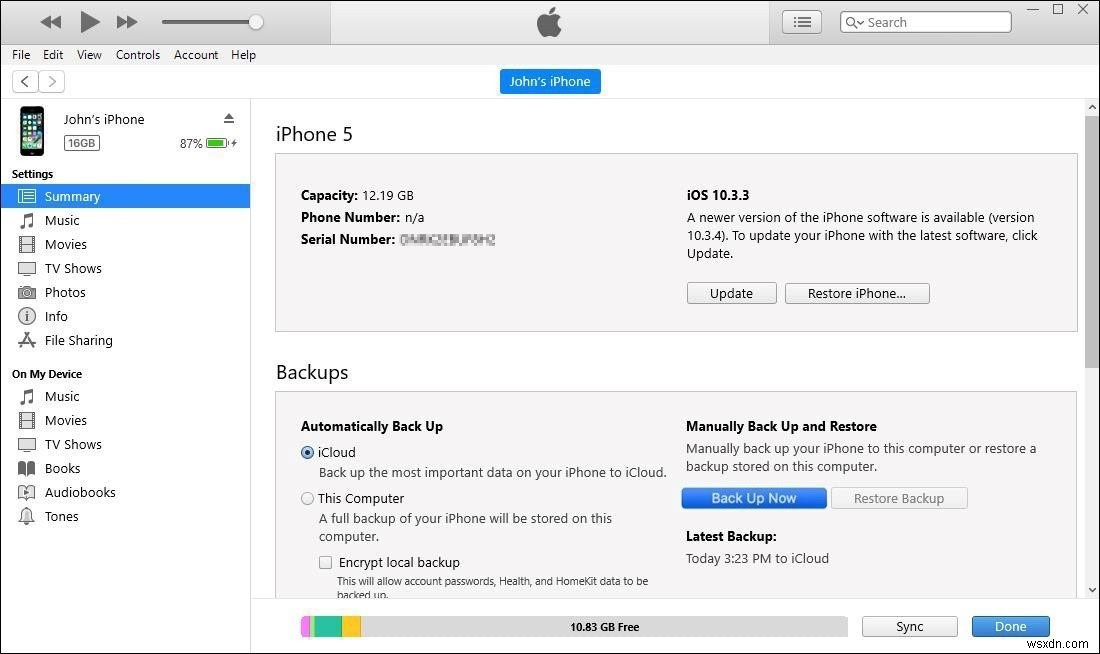
পদ্ধতি 2. AOMEI MBackupper দিয়ে iPhone ডেটা সম্পূর্ণরূপে মুছে দিন (পুনরুদ্ধার করতে অক্ষম)
AOMEI MBackupper হল একটি পেশাদার iOS ইরেজার, যা ডিভাইসটিকে ওভাররাইট করে একটি iPhone ডেটা সম্পূর্ণরূপে মুছে ফেলতে সক্ষম। ডেটা পুনরুদ্ধার এড়াতে এটি একটি আইফোন মোছার একটি সাধারণ উপায়৷
৷এছাড়াও, আপনি কিছু অপরিবর্তনীয় সমস্যা সমাধান করতে এটি ব্যবহার করতে পারেন। এটি আপনাকে সেটআপ গাইড এড়িয়ে যেতে সাহায্য করতে পারে, আপনি দ্রুত আপনার iPhone ব্যবহার করতে পারেন৷
৷ধাপ 1. AOMEI MBackupper ডাউনলোড করুন এবং USB-এর সাহায্যে কম্পিউটারে iPhone কানেক্ট করুন।
ধাপ 2। iPhone মুছে ফেলুন নির্বাচন করুন হোম স্ক্রিনে।
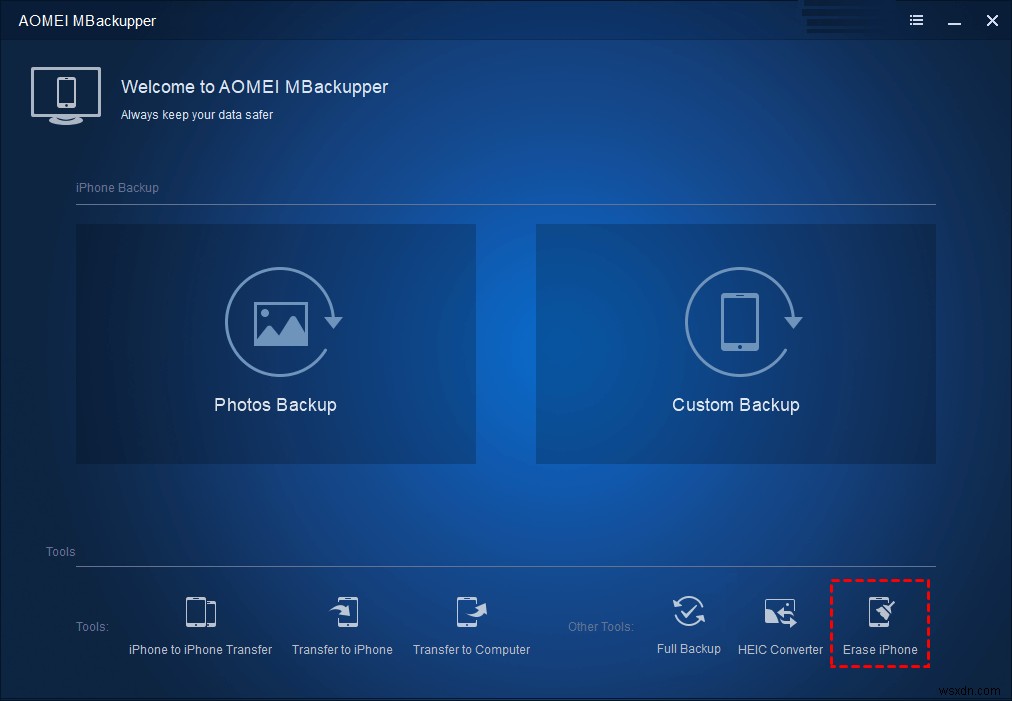
ধাপ 3. স্বয়ংক্রিয়ভাবে iPhone সক্রিয় করুন এবং প্রাথমিক সেটিংস উপেক্ষা করুন চেক করুন পরে দ্রুত আপনার আইফোন ব্যবহার শুরু করতে।
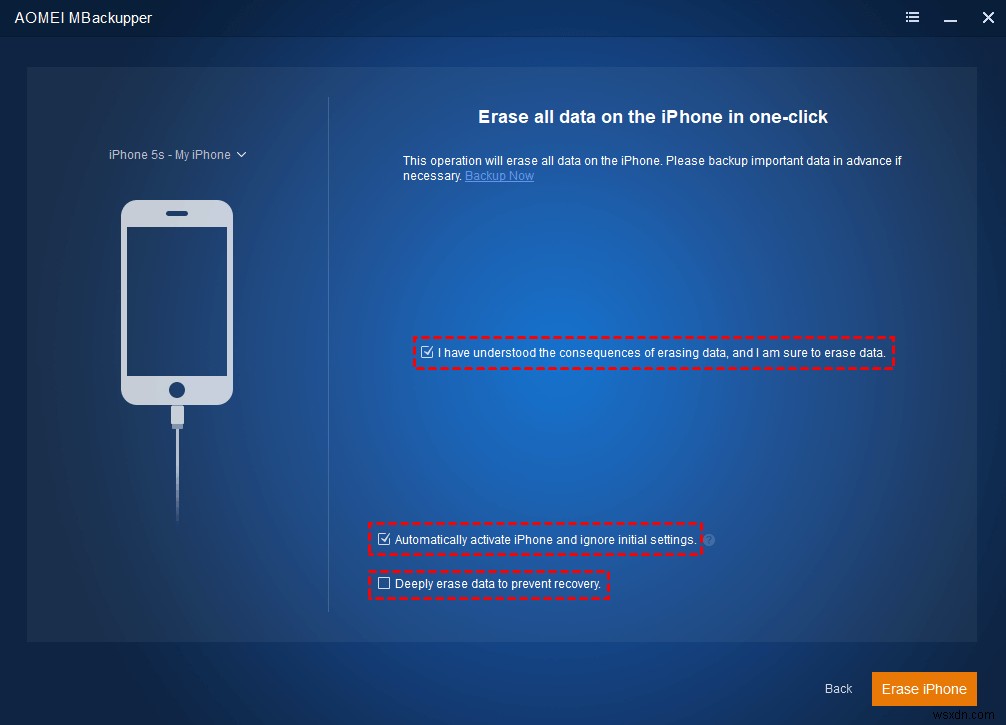
ধাপ 4. বোতামটি ক্লিক করুন iPhone মুছুন আপনার আইফোন পরিষ্কার করতে।
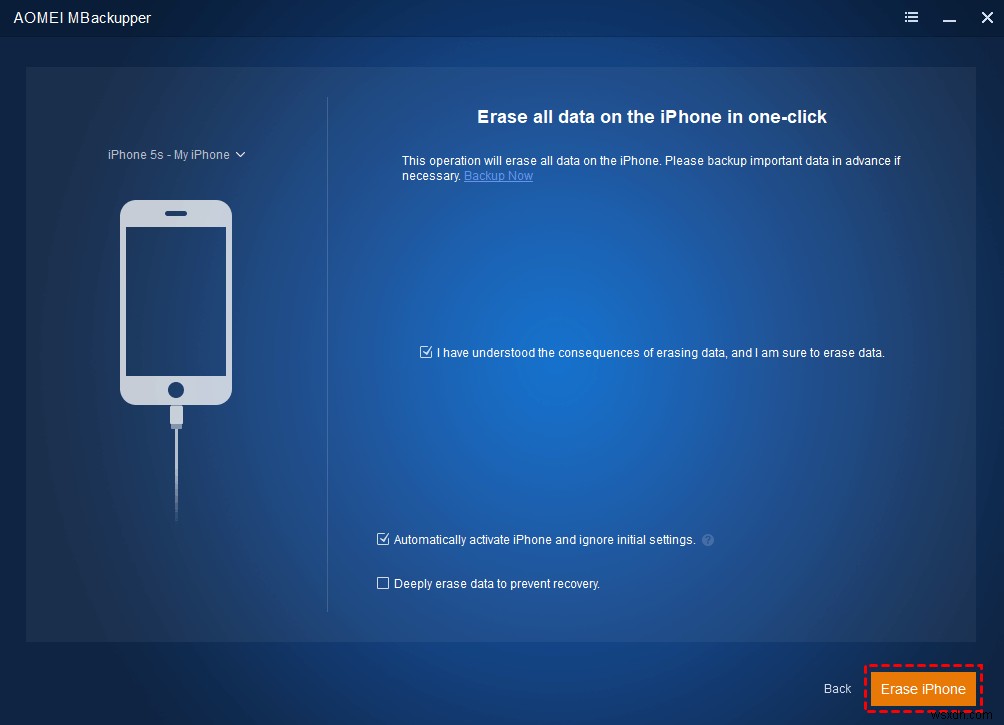
উপসংহার
আপনি যখন আপনার iPhone সাফ করতে চান, তখন আপনি সেটিংস পরিবর্তন করতে বা ডেটা মুছতে চাইতে পারেন। এই নির্দেশিকাটি আপনাকে জানাতে খুব দরকারী পরামর্শ দেয় সমস্ত সেটিংস রিসেট বনাম সমস্ত সামগ্রী এবং সেটিংস মুছে ফেলুন৷
AOMEI MBackupper সুপারিশ করা হয় কারণ এটি আপনার iPhone মুছে দেয় এবং একই সময়ে আপনার ডেটা রক্ষা করে৷
এই নির্দেশিকাটি শেয়ার করুন এবং এটি আরও লোকেদের সাহায্য করবে৷
৷

